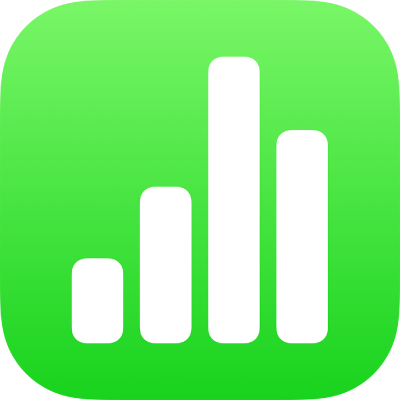
Verkkosivuun, sähköpostiin, puhelinnumeroon tai välilehteen linkittäminen iPadin Numbersissa
Voit tehdä tekstistä tai tietyistä objekteista (kuviot, viivat, kuvat, piirrokset, tekstilaatikot, yhtälöt, objektiryhmät ja animoidut piirrokset) linkin, joka:
siirtyy toiseen välilehteen
avaa verkkosivuston tai sähköpostiviestin
soittaa puhelinnumeroon
Voit muokata linkin tekstiä tai kohteita tai poistaa linkit niin, että teksti käyttäytyy taas normaalin tekstin tavoin.
Linkin lisääminen
Napauta objektia, tekstilaatikkoa tai valittua tekstiä, jonka haluat muuttaa linkiksi, ja napauta sitten Linkki.
Napauta linkin muokkausikkunassa ”Linkitys:” ja valitse linkin tyyppi (Verkkosivu, Sähköposti, Puhelinnumero tai Välilehti).
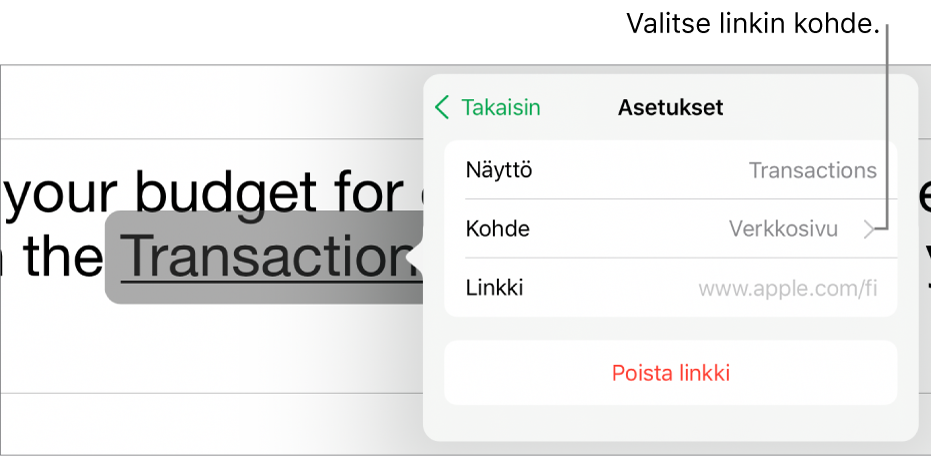
Kohteen lisätietojen määrittäminen:
Verkkosivu: Avaa verkkosivun selaimessa. Syötä Näytä-kenttään teksti, jonka haluat lukijoiden näkevän. Voit esimerkiksi näyttää vain domainin nimen koko verkko-osoitteen sijaan. Syötä Linkki-kenttään verkkosivun osoite.
Sähköposti: Avaa sähköpostiviestin, joka on valmiiksi osoitettu Vastaanottaja-kentässä olevaan osoitteeseen. Syötä Näytä-kenttään teksti, jonka haluat lukijoiden näkevän. Voit esimerkiksi näyttää vain vastaanottajan nimen koko sähköpostiosoitteen sijaan. Syötä Aihe-kenttään aihe tai jätä se tyhjäksi.
Puhelinnumero: Soittaa puhelinnumeroon. Syötä puhelinnumero Numero-kenttään. Syötä Näytä-kenttään teksti, jonka haluat lukijoiden näkevän. Voit valita esimerkiksi sen yrityksen tai henkilön nimen, jolle numero kuuluu.
Välilehti: Siirtyy toiseen välilehteen laskentataulukossa. Napauta välilehteä, johon haluat linkittää. Syötä Näytä-kenttään teksti, jonka haluat lukijoiden näkevän.
Vahvista kohde napauttamalla Takaisin ja napauttamalla sitten Avaa linkki-, Kirjoita sähköposti-, Soita- tai Siirry välilehdelle -painiketta.
Jos sinun ei tarvitse varmistaa linkkiä, sulje säätimet napauttamalla välilehteä.
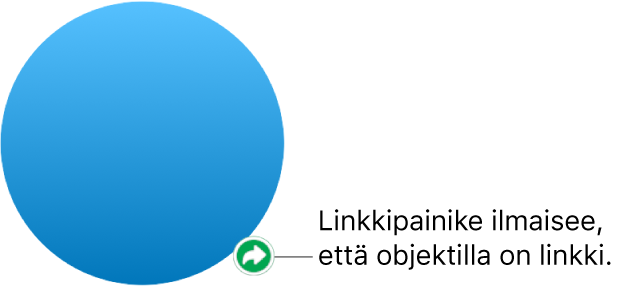
Linkitetty teksti on alleviivattu, ja linkitettyjen objektien vieressä näkyy linkkipainike (joka näyttää kaartuvalta nuolelta).
Linkin muokkaaminen tai poistaminen
Napauta linkitettyä tekstiä tai linkkipainiketta linkitetyssä objektissa.
Jos linkki on taulukkosolussa, napauta ensin taulukkosolua ja sitten linkkipainiketta.
Napauta linkin muokkausikkunassa Linkkiasetukset.
Tee muutoksia tai napauta Poista linkki.
Kun poistat linkin, linkkiteksti säilytetään, mutta linkin muotoilu poistetaan ja linkki ei enää ole aktiivinen.
Kun olet valmis, sulje säätimet napauttamalla välilehteä.
Verkko-osoitteiden, sähköpostiosoitteiden ja puhelinnumeroiden automaattisen muotoilun laittaminen päälle tai pois päältä
Numbers tunnistaa automaattisesti kelvolliset verkko-osoitteet ja sähköpostiosoitteet ja muuttaa niiden tyyliä (esimerkiksi alleviivaamalla tai eri värillä) sen merkiksi, että ne ovat aktiivisia linkkejä. Puhelinnumeroita ei oletusarvoisesti muotoilla linkeiksi, mutta voit laittaa puhelinnumeroiden automaattisen muotoilun päälle. Voit myös laittaa verkko- ja sähköpostiosoitteiden automaattisen linkkien muotoilun pois päältä.
Voit valita, muotoileeko Numbers verkko-osoitteita, sähköpostiosoitteita ja puhelinnumeroita aktiivisiksi linkeiksi vai ei päivittämällä automaattisen muotoilun asetuksia.
Napauta näytön yläreunassa
 -painiketta.
-painiketta.Napauta Asetukset, napauta Automaattinen korjaus ja tee jokin seuraavista:
Verkko-osoitteet ja sähköpostiosoitteet: Laita ”Tunnista verkko- ja sähköpostilinkit” päälle tai pois päältä.
Puhelinnumerot: Laita ”Tunnista puhelinlinkit” päälle tai pois päältä.
Jos et halua, että linkit näkyvät muotoiltuina, mutta haluat niiden silti olevan aktiivisia, laita ”Tunnista verkko- ja sähköpostilinkit” tai ”Tunnista puhelinlinkit” päälle ja laita ”Käytä linkkityyliä” pois päältä.
Asetus koskee uutta tekstiä, jota kirjoitat kaikkiin Numbers-laskentataulukoihin. Muutos ei vaikuta olemassa oleviin linkkeihin.